取得资料错误循环冗余检查,而复制一些文件或文件夹到磁盘驱动器或外置硬盘?
循环冗余检查是用于数据验证的错误检测代码。当您收到此错误消息时,表示文件或硬盘驱动器有问题。
此外,有时Outlook中也会发生此错误,在Outlook工具将电子邮件下载到计算机后,“资料错误循环冗余检查” 错误阻止您查看下载的邮件。如果您的个人文件夹文件已损坏,则可能会发生此问题。
内容
什么是循环冗余检查?
循环冗余检查(CRC)是在数字网络和存储设备通常用于检测原始数据意外更改数据验证方法或错误检测码。并且此循环冗余检查错误是由各种因素引起的,例如注册表损坏,文件配置错误,硬盘混乱,断电等。此错误限制您复制文件,使硬槃无法访问以及在初始化时造成麻烦。如果您还遇到类似问题,请使用有效的解决方案。
如何修复循环冗余检查错误
如果在外部硬盘驱动器或HDD上出现资料错误循环冗余检查(不会复制数据,无法访问驱动器),并且驱动器上的数据对您而言并不重要,则只需右键单击并格式化驱动器。但是,如果您发现该文件很重要,则需要首先借助EaseUs Data Recovery或Wondershare Data Recovery工具从错误中恢复该文件。
注意: 波纹管解决方案适用于修复所有HDD,外部HDD或USB驱动器的资料错误循环冗余检查。
运行磁盘错误检查工具
首先尝试借助Windows内置实用程序磁盘错误检查工具修复错误。
- 右键单击不断说循环冗余检查的驱动器,
- 选择工具属性。
- 接下来,单击“错误检查”下的立即检查,如下图所示。
- 然后单击“扫描并修复驱动器”以检查并修复驱动器错误。
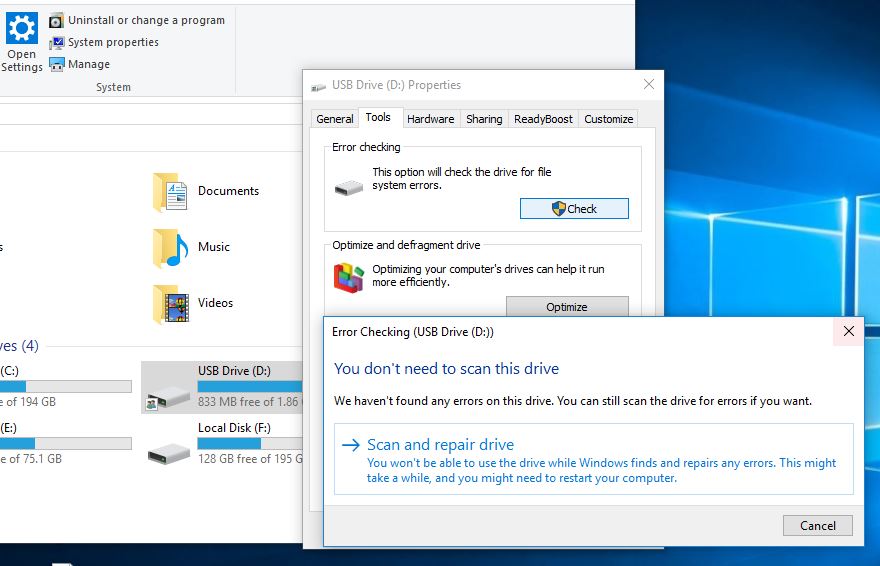
如果您是Windows 7用户,请勾选“自动修复文件系统错误”,然后按开始进行基本检查并自动修复发现的问题。
运行检查磁盘实用程序
您也可以运行功能强大的CHKDSK命令以及一些其他参数,以强制chkdsk检查和修复磁盘驱动器错误。
- 首先以管理员身份打开命令提示符
- 键入CHKDSK d:/ F / R,然后按Enter。
注意:字母“ D”应与您要运行扫描的驱动器一致。
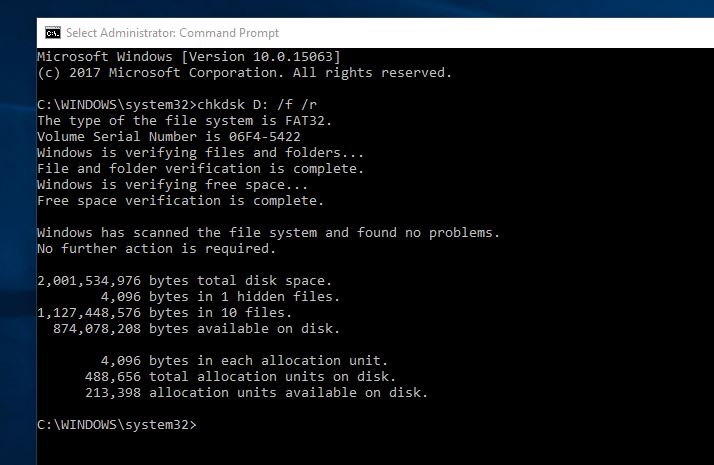
然后等待扫描完成。完成后,CHKDSK将向您显示报告,现在,重新启动计算机以重新启动一切。
更改驱动器号
如果您发现资料错误循环冗余检查问题已开始,请在更改磁盘驱动器号后尝试恢复先前的号。
- 按Windows + R,键入diskmgmt.msc,然后单击确定。
- 这将打开“磁盘管理”窗口,
- 在这里选择有问题的驱动器,然后右键单击它
- 现在,选择更改驱动器号和路径。
- 单击更改按钮,然后恢复先前的驱动器号,然后单击确定。
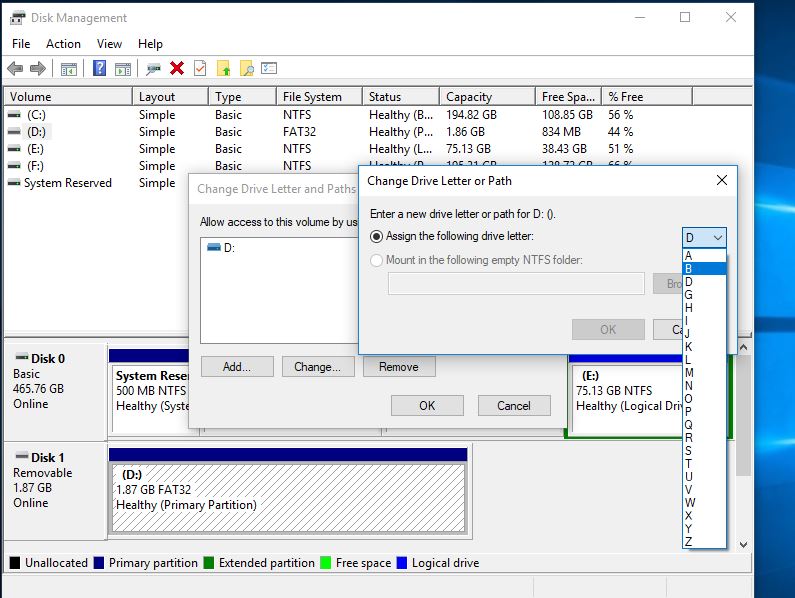
使用diskpart工具
注意:如果系统驱动器(C:Drive)上存在此问题,请不要执行以下步骤。请与计算机技术人员或HDD支持联系以解决问题。 )
您也可以使用DiskPart的修复“资料错误(循环冗余检查)”错误。 (用于硬盘驱动器管理的强大工具)命令工具。注意:步骤在执行这些步骤之前,请删除您的数据,注意并备份数据。
- 以管理员身份打开命令提示符,
- 键入DISKPART,然后按ENTER键,
- 使用 磁盘列表命令来标识所有可用设备。
- 然后键入列表卷以列出所有可用的磁盘驱动器号。
- 现在,键入select Volume D(注意:用分配给设备的卷号替换D)以选择有问题的驱动器。
- 然后,键入清洁 命令以清理驱动器。
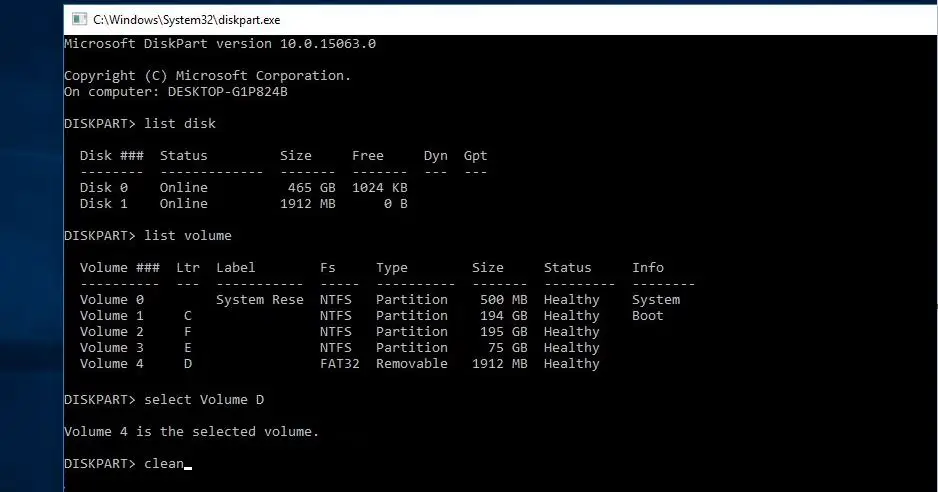
- 现在,您将使用创建主分区 嘴巴创建一个新分区 。
- 键入命令 选择分区1 以选择最近添加的分区。
- 然后键入命令 激活激活新分区
- 接下来使用命令格式FS = NTFS label = [快速添加字母到新驱动器]。(格式化驱动器)键入不带括号的命令。
- 键入assign letter = Y (用要分配给设备的字母替换Y)。
格式化驱动器
如果“全部”解决方案不起作用,请仍然获取资料错误循环冗余检查,然后尝试格式化有问题的驱动器。注意:格式化驱动器会擦除所有数据,但是数据对您来说最重要,那么您可以使用专业的数据恢复工具来恢复数据。并且此步骤不适用于系统驱动器(C:驱动器)
格式化驱动器以管理员身份打开命令提示符
然后输入格式 D:/ FS:NTFS,然后按Enter键。
(注意:将D:替换为有问题的硬盘的字母。)
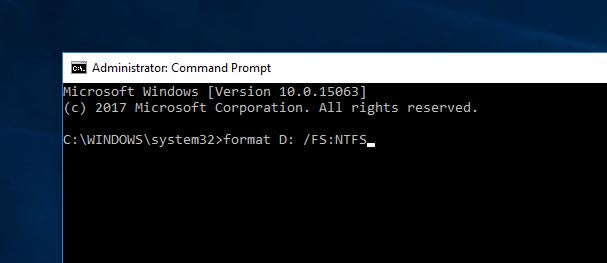
这些是一些最适用的解决方案,可以解决所有HDD,外部驱动器或USB驱动器的资料错误循环冗余检查问题。我希望在应用上述解决方案后,您的磁盘驱动器将能够正常工作,或者,如果仍然存在相同的问题,我认为是时候向制造商检查磁盘了。
在Outlook上出现资料错误(循环冗余检查)
如果要获取循环冗余,请在Outlook上检查错误。然后,首先使用CHKDSK实用工具检查驱动器错误并修复损坏的系统文件。借助Microsoft的支持页面,使用收件箱修复工具修复您的个人存储表(PST)文件 。

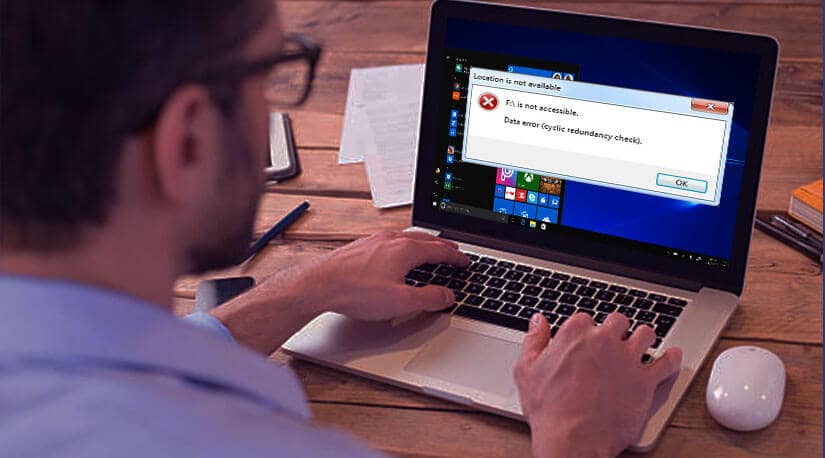
![[已修复] Microsoft Store无法下载应用程序和游戏](https://oktechmasters.org/wp-content/uploads/2022/03/30606-Fix-Cant-Download-from-Microsoft-Store.jpg)
![[已修复] Microsoft Store无法下载和安装应用程式](https://oktechmasters.org/wp-content/uploads/2022/03/30555-Fix-Microsoft-Store-Not-Installing-Apps.jpg)
